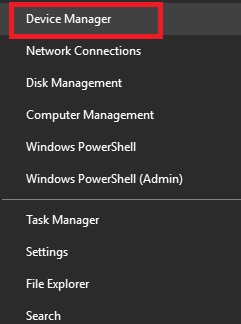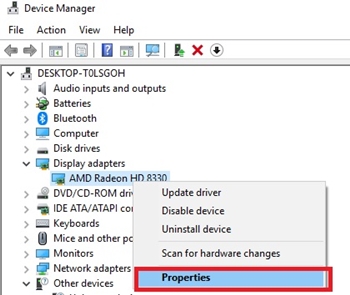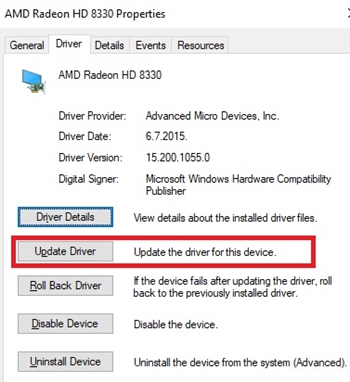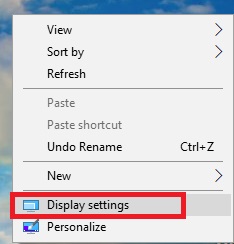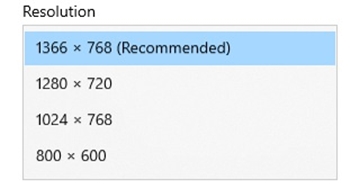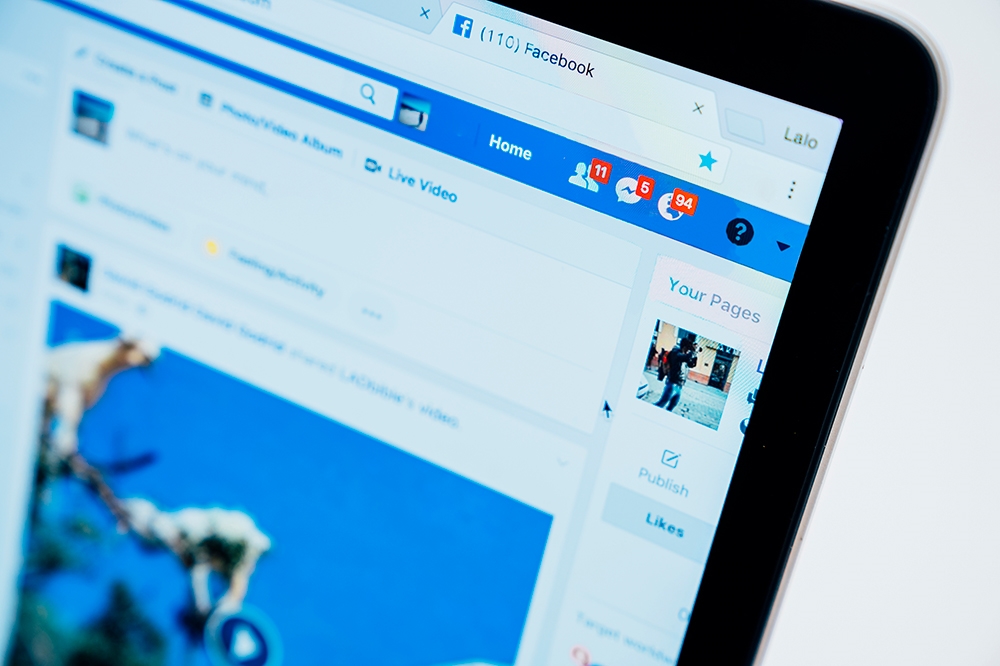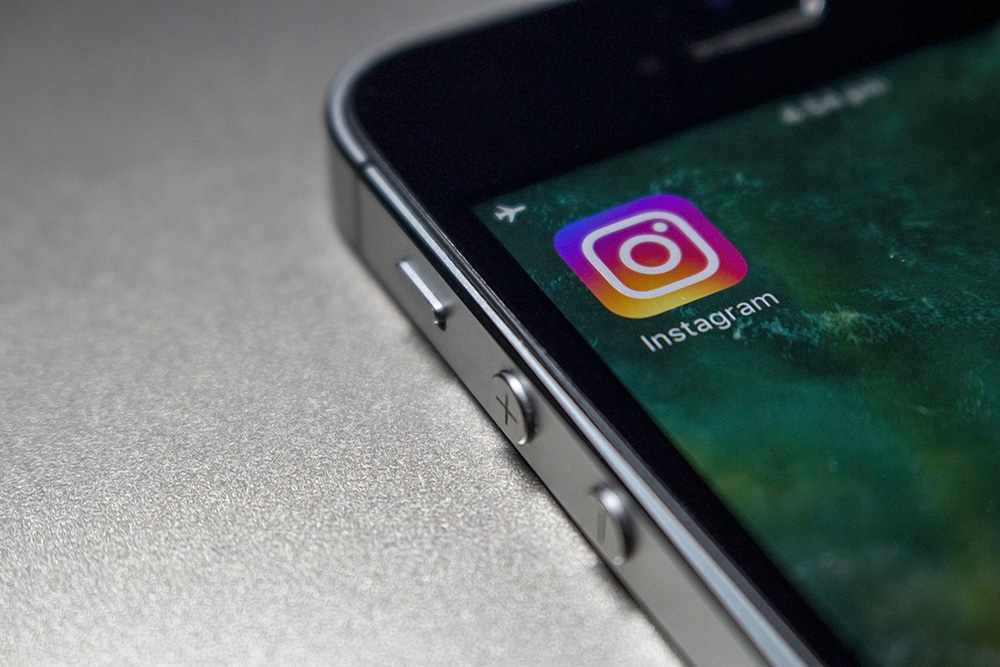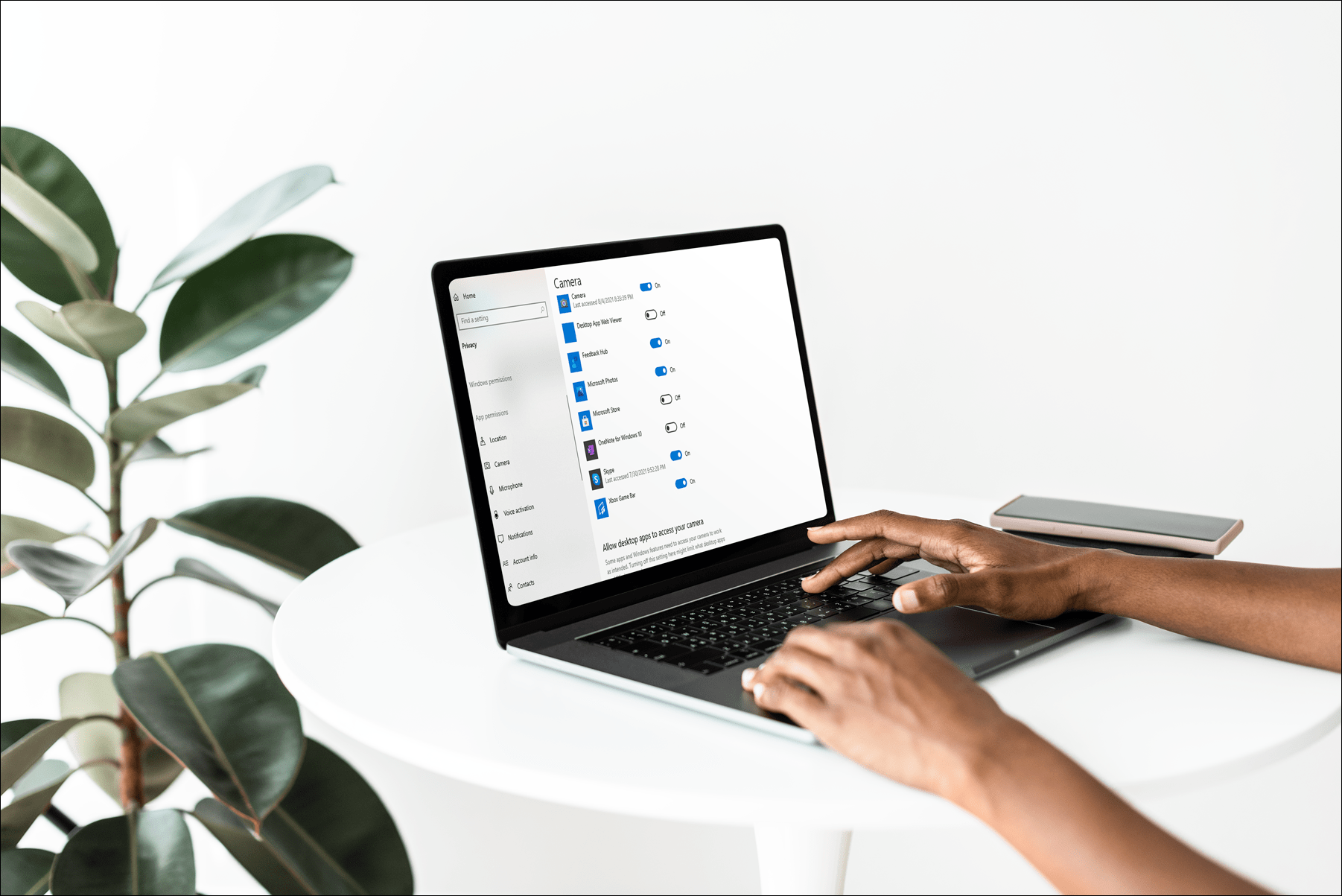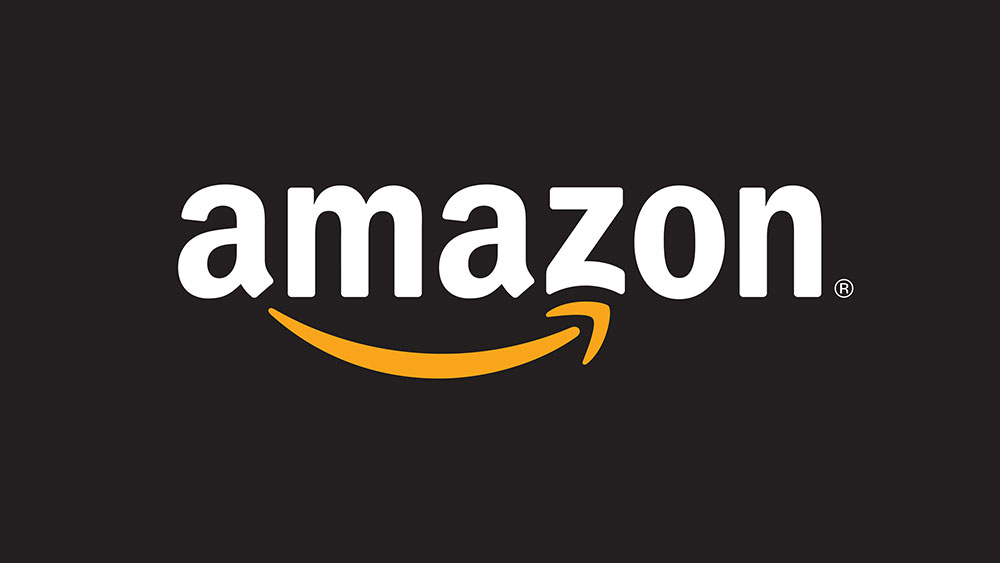Червени линии, изтичащи на дисплея на монитора - какво да правите
Странните линии, появяващи се по дисплея на монитора, не са нищо ново. Може да видите много от тях или само един. Те могат да бъдат хоризонтални или вертикални. Понякога има толкова много от тях, че едва виждате нещо на дисплея. Друг път е само един или два.

Ако видите вертикални червени линии на екрана на монитора си, обикновено няма причина за паника. През повечето време това се дължи на някакъв доброкачествен софтуерен проблем, който лесно можете да поправите. Дори и да е хардуерен проблем, пътуването до техник за ремонт на компютри би трябвало да е достатъчно.
Преди да предприемете допълнителни действия, добре е да установите причината за проблема. Тази статия ще ви преведе през процеса на отстраняване на неизправности и ще ви помогне да определите дали проблемът е свързан с хардуер или софтуер.
Проверете причината за проблема
Вертикалните червени линии обикновено показват проблем с вашия драйвер или друг софтуер. Най -добрият начин да се уверите, че не е хардуерен проблем, е да въведете настройките на BIOS. Тъй като BIOS не е част от вашата операционна система, той също не е част от вашия компютърен софтуер.
За да влезете в BIOS, изпълнете следните стъпки:
- Рестартирайте компютъра. Преди да започне зареждането на системата, ще видите екран.
- На екрана ще видите кой клавиш трябва да натиснете, за да влезете в BIOS, обикновено трябва да натиснете F10, Del или F2. Този ключ може да се различава в зависимост от производителя на компютъра. Ако не можете да го намерите на екрана, потърсете го в интернет.
- След като влезете в BIOS, проверете дали червените линии все още се появяват.
Ако червените линии вече ги няма, проблемът е във вашия софтуер. Ако обаче линиите все още са там, това е хардуерен проблем. Това означава, че нещо не е наред с монитора ви.
Ами ако е софтуерен проблем?
Ако проблемът е свързан със софтуера, през повечето време драйверът го причинява. Това обикновено се случва, ако компютърът и графичната карта не са свързани достатъчно добре. Също така, това може да означава, че драйверът е остарял или не може да се справи с разделителната способност на екрана.
Актуализиране на видео драйвери
Най -добрият начин да продължите напред е да актуализирате видео драйверите си. За да направите това, трябва:
- Щракнете с десния бутон върху Бутон за стартиране в долния ляв ъгъл на екрана и след това щракнете върху Мениджър на устройства.
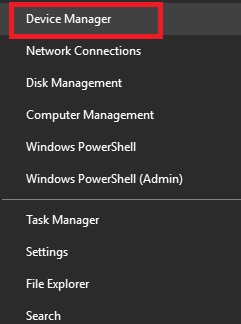
- намирам Адаптери за дисплей, натиснете стрелката вляво, за да разширите списъка, след което щракнете с десния бутон върху графичната карта и натиснете Имоти.
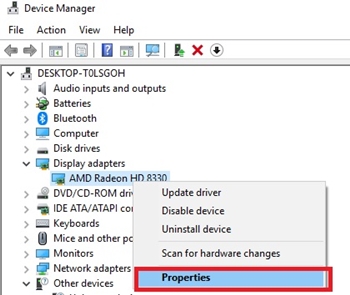
- Сега изберете Раздел драйвер в горната част на тяхното меню и след това щракнете върху Актуализиране на драйвера опция.
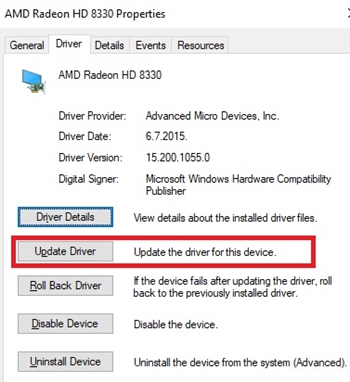
Това ще инсталира най -новата версия на вашия драйвер за графичен процесор. Когато рестартирате компютъра, червените линии трябва да изчезнат.
Премахване на видео драйвери
Ако червените линии останат, първо трябва да опитате да премахнете драйвера напълно. Да го направя:
- Следвайте стъпки 1-3 от предишното ръководство, но изберете Деинсталирайте устройството вместо Актуализиране на драйвери.
- Сега щракнете с десния бутон на мишката навсякъде на работния плот и изберете Настройки на дисплея.
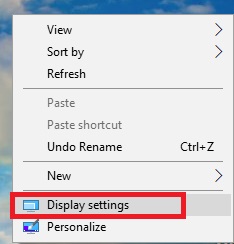
- След това превъртете надолу, докато стигнете до Раздел за резолюция и след това задайте разделителната способност на 800 x 600 или 1024 x 768.
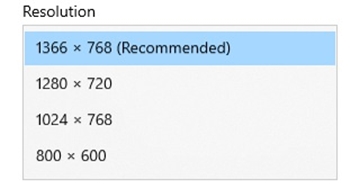
- След това рестартирайте компютъра.
Червените линии трябва да изчезнат, ако червените линии продължават, може да има хардуерен проблем.
Имайте предвид, че това означава, че вече няма да имате драйвери за видеокартата си. Ще трябва да ги изтеглите отново. Ето защо е добре да напишете името на модела на вашата видеокарта.
Какво става, ако това е хардуерен проблем?
Ако имате настолен компютър и монитор, тогава мониторът или разхлабеният или дефектен HDMI кабел може да причинят проблема. Най -добрият начин да проверите дали вашият монитор или HDMI кабел е виновен, е да свържете компютъра си към друг работещ монитор и да видите дали червените линии също се появяват на него.
Ако го направят, проблемът може да е във свързващия кабел или графичната ви карта. Ако обаче линиите изчезнат, трябва да смените монитора.
Ако имате лаптоп, трябва да отворите лицевата му страна и да отворите екрана. След това можете да поразглеждате екрана, за да видите дали можете да намерите проблема.
Можете също да опитате да смените лентовия кабел. Единият отива към порта на вашия екран, а другият към порта на дънната платка. Обикновено неизправният или разхлабен лентов кабел може да обърка дисплея на монитора.
Не се занимавайте твърде много със собствените си ръце
Ако никога досега не сте отваряли лаптоп, по -добре го занесете в сервиз. По този начин няма да рискувате по -нататъшни повреди и техниците за ремонт на компютри могат да разберат за какво става въпрос. Винаги е по -добре да го оставите на експертите, отколкото да вземете въпроса в свои ръце.